Dopisywanie pozycji na dokument
Nową pozycję można dopisać przez wciśnięcie przycisku ![]() , klawisza <INSERT> czy wybór Dodaj z menu kontekstowego.
, klawisza <INSERT> czy wybór Dodaj z menu kontekstowego.
W Konfiguracji firmy/ Handel/ Parametry znajduje się parametr odpowiedzialny za sposób dodawania kolejnej pozycji do dokumentu. Do wyboru użytkownika jest dodawanie poprzez edycję bezpośrednio na liście lub przez podniesienie formularza pozycji:
-
- edycja na liście – niezależnie od dokumentu zawsze otwierane jest pole bezpośrednio na formularzu dokumentu, gdzie można wpisać bezpośrednio kod towaru. Lista towarów jest dostępna m.in. po wciśnięciu kombinacji klawiszy <ALT>+<STRZAŁKA w GÓRĘ oraz przycisku <TAB> w pustym polu Kod w pustym polu z Nazwą.
- podniesienie formularza – podczas dodawania pozycji zawsze podnoszony jest formularz pozycji, gdzie m.in. dostępne jest pole na opis towaru.
- podniesienie formularza – szybka obsługa – taki sposób wystawiania dokumentów powinien ułatwić proces dopisywania pozycji przy użyciu klawiatury. Dopisanie pozycji sprowadza się do wciśnięcia: <INSERT> (otwiera formularz pozycji), <ENTER> (zatwierdzenie wprowadzonego kodu towaru), <ENTER> (zatwierdzenie ilości) i <ENTER> (zatwierdzenie pozycji).
Dodając na dokument pozycje poprzez podniesienie formularza, w oknie Pozycja dokumentu znajduje się przydatna informacja prezentująca aktualny stan towaru na magazynie wybranym na dokumencie. Ilość w polu Stan towaru jest zależna od parametru w menu Start/Konfiguracja/ Firma/ Magazyn/ Parametry/Zamówienia i Rezerwacje – Nie pozwalaj na wydanie towaru, gdy występują rezerwacje. Jeśli parametr jest zaznaczony – sprawdzana jest ilość dostępna towaru (pomniejszona o rezerwacje). Jeśli parametr jest niezaznaczony – sprawdzana jest całkowita ilość towaru na magazynie. Prezentowany jest stan towaru na datę sprzedaży (w przypadku PA, FS), datę wydania (w przypadku WZ) i datę wystawienia (w przypadku RW, MM).</ p>
Stan towaru prezentowany jest w jednostce miary towaru wskazanej na dokumencie.
Pole jest widoczne wyłącznie na dokumentach w buforze.</ p>
W przypadku modułów Handel, Handel Plus dostępna jest również opcja:
- wybór wielu towarów – podczas dodawania pozycji zawsze otwierana jest lista towarów z możliwością jednoczesnego wyboru wielu. Jeśli wystąpi sytuacja, gdy towar nie może zostać dopisany do dokumentu (np. nie ma wystarczającej ilości w magazynie) – zostanie wyświetlona informacja o towarach które nie zostały przepisane.
- W module Handel z poziomu okna Lista zasobów można zmienić magazyn celem podglądu stanu na innych magazynach, natomiast towar zostanie pobrany na dokument z magazynu wskazanego na dokumencie.
- W module Handel Plus w przypadku dokumentów Faktura Sprzedaży, Paragon, Rezerwacja Odbiorcy, Zamówienie u Dostawcy – dodając towar na dokument, można zmienić magazyn dla poszczególnych pozycji dokumentu. Dla pozostałych dokumentów, z poziomu okna Lista zasobów można zmienić magazyn celem podglądu stanu na innych magazynach, natomiast towar zostanie pobrany na dokument z magazynu wskazanego na dokumencie.
Kod i Nazwa na dokumentach
Z poziomu dokumentu możliwa jest edycja wartości zarówno dla kodu jak i dla nazwy towaru. Wpisując w jedno z tych pól kod towaru, nazwę lub kod EAN, program w zależności od tego w którym polu zostały te dane wpisane, wyszuka kolejno:
- dla pola Kod – najpierw sprawdzi, czy istnieje w Cenniku kod towaru taki, jak wpisany ciąg znaków, jeśli natomiast nie znajdzie, będzie szukał pasującej nazwy, w następnej kolejności sprawdzi istnienie zgodnego kodu EAN,
- dla pola Nazwa – najpierw sprawdzi czy istnieje towar o takiej nazwie, jeśli nie istnieje wtedy będzie szukał zgodnego kodu towaru, w ostatniej kolejności sprawdzi kody EAN.
Jeśli według poniższych zasad, w Cenniku zostanie znaleziony pasujący do wzorca towar, wówczas po potwierdzeniu klawiszem <ENTER> odpowiednio zostaną wypełnione pola – Kod i Nazwa.
W przeciwnym razie, jeśli żaden z towarów istniejących w bazie nie będzie pasował do wzorca, wówczas program wyświetli pełną listę towarów. Po otwarciu listy kursor ustawi się na towarze, który najbardziej odpowiada wpisanemu na formularzu dokumentu ciągowi znaków.
Informacja o stanie towaru na magazynie
Na formularzu:
- Faktury Sprzedaży,
- Paragonu,
- Rezerwacji Odbiorcy,
- Wydania Zewnętrznego,
- Rozchodu Wewnętrznego
- oraz na Przyjęciu Wewnętrznym Produktów, na pozycji cennika, w zakładce [Receptura].
znajduje się kolumna Stan Zasobów – prezentacja stanu towaru dla magazynu wybranego na dokumencie zgodnie z ustawioną datą sprzedaży.
- Kolumna jest zależna od parametru w menu Start/Konfiguracja/ Firma/ Magazyn/ Parametry/ Zamówienia i Rezerwacje – Nie pozwalaj na wydanie towaru, gdy występują rezerwacje. Jeśli parametr jest zaznaczony – sprawdzana jest ilość dostępna towaru (pomniejszona o rezerwacje). Jeśli parametr jest niezaznaczony – sprawdzana jest całkowita ilość towaru na magazynie. Kolumna Stan Zasobów przyjmuje następujące wartości:
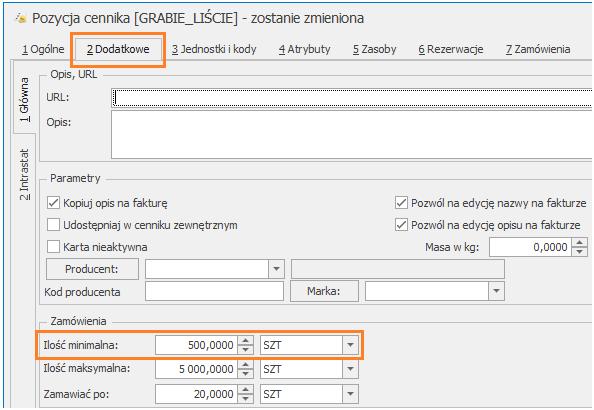
- Stan Zasobów jest wyświetlany w odniesieniu do jednostki miary wskazanej na karcie towaru, na zakładce [Dodatkowe] dla pola Ilość minimalna.
- Kolumna Stan Zasobów jest dostępna wyłącznie dla dokumentów w buforze.
- Stan Zasobów nie jest wyświetlany dla usług.
Na formularzach dokumentów handlowo magazynowych można zmieniać kolejność pozycji metodą „przeciągnij i upuść” – należy wcisnąć lewy przycisk myszy na wybranej pozycji i trzymając wciśnięty przycisk przesunąć myszą kursor do wybranego miejsca Nie można zmieniać kolejności pozycji na:
Import pozycji dokumentu z pliku
Towary na dokument można dodawać za pomocą importu z pliku .txt lub .csv. Funkcja działa na dokumentach handlowo- magazynowych z wykluczeniem korekt, Faktur Zaliczkowych i Dowodow Wewnętrznych Sprzedaży. Zaimportować można identyfikator towaru, ilość i cenę.
Do poprawnego importu wymagany jest identyfikator towaru oraz ilość, cena jest opcjonalna.
Z poziomu formularza dokumentu, na zakładce [Ogólne], na górnej wstążce programu znajduje się opcja Kolektor danych/Importuj pozycje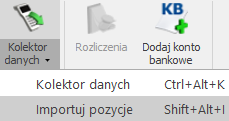 , za pomocą, której należy wskazać plik (z dysku lub z IBARD).
, za pomocą, której należy wskazać plik (z dysku lub z IBARD).
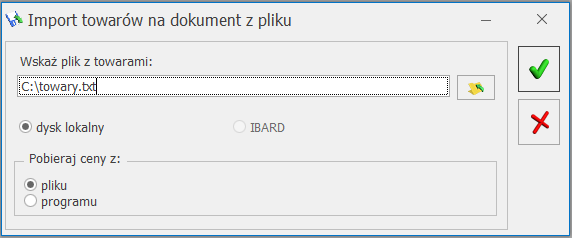
Plik musi mieć rozszerzenie .csv lub .txt oraz posiadać strukturę: TOWAR;ILOŚĆ;CENA, gdzie:
Towar – kod towaru/ nazwa towaru/ kod EAN domyślny lub dodatkowy/ PLU. Wartość w pliku jest wymagana.
Ilość – ilość towaru, jaka zostanie zaimportowana na dokument (do czterech miejsc po przecinku, bez jednostki miary). Wartość pola jest wymagana. Jeśli nie zostanie uzupełniona, bądź w pliku zostanie wpisane zero, wówczas towar nie zostanie przeniesiony na dokument.
Jeśli w pliku podano kod EAN, na dokumencie ustawi się jednostka miary przypisana do tego kodu. Jeśli w pliku podano kod/nazwę/PLU, na dokument podpowiada się podstawowa jednostka miary towaru.
Cena – pobierana jest z programu lub z pliku (w zależności od wyboru dokonanego w oknie importu), wyjątkiem jest Rozchód Wewnętrzny i Przesunięcie Międzymagazynowe, gdzie ceny podpowiadają się zgodnie z metodą rozliczania magazynu (FIFO/LIFO/AVCO). Jeśli podano cenę z dokładnością większą niż dwa miejsca po przecinku, podczas importu zostanie ona zaokrąglona do dwóch miejsc po przecinku.
- Jeśli wybrano Pobieraj ceny z programu, na dokumencie ustawiana jest cena jak przy ręcznym dodawaniu pozycji (cena domyślna z uwzględnieniem rabatów).
- Dla cen pobieranych z pliku:
- Jeśli podatek VAT na dokumencie jest liczony algorytmem od netto, ceny z pliku traktowane są jako ceny netto. Jeśli VAT liczony jest od brutto, ceny z pliku traktowane są jako brutto.
- Jeśli nie uzupełniono ceny w pliku, to na dokument wstawiana jest wartość 0,00.
- Waluta ceny jest zgodna z walutą określoną na dokumencie.
Jeśli operator ma blokadę zmiany ceny na dokumencie (Konfiguracja programu/Użytkowe/ Operatorzy – karta Operatora, zakładka [Parametry]), sekcja z wyborem ceny w oknie importu nie jest widoczna.
Na dokument importowane są również towary oznaczone, jako nieaktywne.
Wszystkie dodatkowe dane wpisane w pliku po cenie zostaną pominięte podczas importu.
Import listy towarów do Arkuszy Inwentaryzacyjnych
Eksport pozycji dokumentu do pliku
Na dokumentach handlowo – magazynowych (z wyjątkiem korekt, Faktur Zaliczkowych i Bilansu Zamknięcia Magazynu) możliwe jest wyeksportowanie pozycji do pliku. Funkcja jest dostępna z poziomu zakładki [Ogólne] dla formularzy dokumentów, na górnej wstążce programu: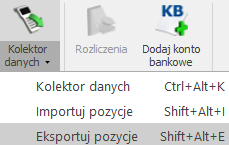 Kolektor danych/Eksportuj pozycje.
Kolektor danych/Eksportuj pozycje.
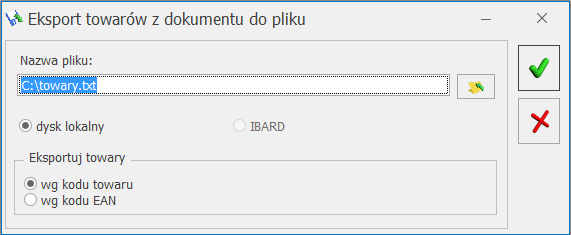
Eksport towarów z dokumentu do plikuWyeksportowany plik można zapisać na dysku lokalnym lub w IBARD (opcja wymaga założonego konta).
Eksportowany plik musi mieć rozszerzenie .csv lub .txt.
Posiada strukturę: Towar; Ilość; Cena Przy kilkukrotnym eksportowaniu pozycji do tego samego pliku, dane są zawsze nadpisywane. Wyeksportowany plik jest zgodny z plikiem wykorzystywanym podczas importu pozycji na dokument, dzięki temu można przyspieszyć wystawianie dokumentów. Eksport listy towarów z Arkuszy Inwentaryzacyjnych. [/su_list]